Azure Insights モニタ
Microsoft Azure Monitor は,Web アプリケーションの可用性を提供し,パフォーマンスを監視します。LoadRunner Professional と Azure Monitor の統合により,Azure Application Insights サービスを介したテレメトリ・データの収集が可能になります。
LoadRunnerAzure Insights モニタは,Azure Application Insights からリソース・メトリックを収集し,Controller の Azure Insights グラフに該当する測定値を表示します。モニタは,メトリックを持つ Azure のすべてのリソースを測定できます。
Azure Application Insights 監視の設定
Azure Insights モニタを設定する場合,Azure Metrics ポータルに接続するためのアカウントの認証情報が必要です。
Azure Insights モニタを設定するには,次の手順を実行します。
-
Controller の[実行]タブで,[グラフ]>[Microsoft Azure]>[Azure Insights]を選択します。
表示領域に,Azure Insights グラフが開きます。
-
Azure Insights のグラフ表示ボックスで,[測定の追加]をクリックします。
-
表示された[Azure Insights]ダイアログ・ボックス >[監視対象サーバ マシン]ペインで,[追加]をクリックします。[新しいリソースの追加]ダイアログ・ボックスが開きます。
-
[認証]タブで,Application Insights API に接続するために必要な認証情報を入力し,[接続]をクリックします。
-
API に正常に接続すると,[リソースの選択]タブが表示され,資格情報に関連する Azure コンソールのリソース・グループが入力されます。
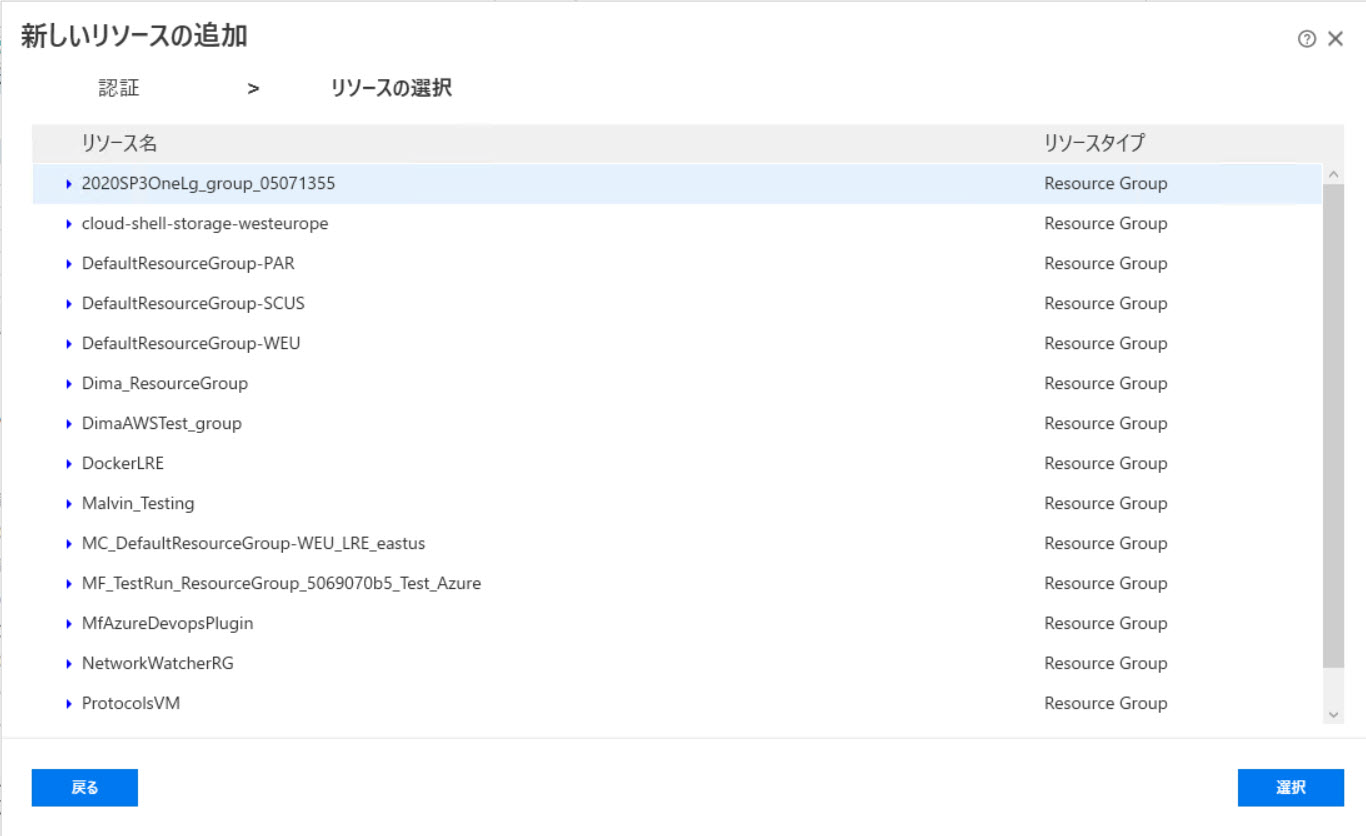
注: リソース・グループの表示順序は,コンソールとは異なる場合があります。
グループを展開し(展開できないリソース・グループは空です),必要なリソースを選択してから,[選択]をクリックします。
-
選択したリソースが[Azure Insights]ダイアログ・ボックスに表示されます。このプロセスを繰り返して,リソースを追加します。
-
[Azure Insights]ダイアログ・ボックスで,一覧表示されたリソースを選択します。[次の場所でのリソース測定]領域で,[追加]をクリックします。
-
表示された[測定の追加]ダイアログ・ボックスには,リソースで使用可能な測定値がリストされます(測定値はリソース・タイプごとに異なります)。含める測定値を[選択済み測定項目]リストに追加し,[OK]をクリックします。
[Azure Insights]ダイアログ・ボックスの[次の場所でのリソース測定]ペインに測定項目が表示されます。
-
ステップ 7 と 8 を繰り返して,リストされている各リソースの測定値を追加します。
-
完了したら,[Azure Insights]ダイアログ・ボックスで[OK]をクリックします。
-
(推奨)Azure Insights のグラフ設定で,[グラフ時間]を[過去 3600 秒]に設定します。
-
簡単な処理の後,Controller によって Azure Insights グラフが表示されます。
 関連項目:
関連項目:













